拳皇97金手指版 V2.8.3
拳皇97金手指版是一款经典的格斗游戏,曾经在街机上风靡一时,如今通过手机版带给玩家们全新的游戏体验。游戏延续了拳皇系列的经典元素,包括大蛇、八神庵、草薙京、不知火舞等角色,让玩家们可以再次感受到童年时代的激情。


时间:2024-07-01
发布者:当客小编
来源:当客下载站
安卓手机怎么设置网络共享教程?相信很多用户还不是很清楚吧,接下来当客小编跟大家分享一下安卓手机怎么设置网络共享教程,有兴趣的一起来看看吧,希望可以帮助到大家。
1、打开手机应用列表,进入设置,无线与网络。
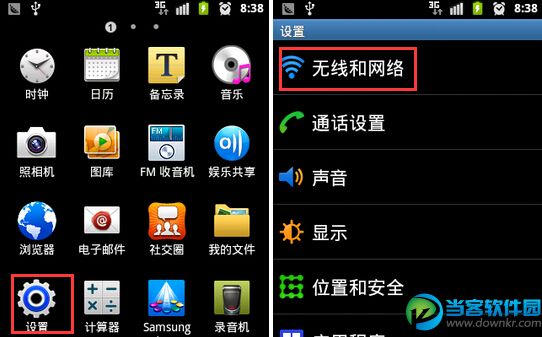
2、点击网络分享和便携式热点。

3、现在有USB网络分享和移动接入点两个选项,我们先讲一下移动接入点,选择移动接入点,Mobile AP设置,我们可以在里面设置密码。
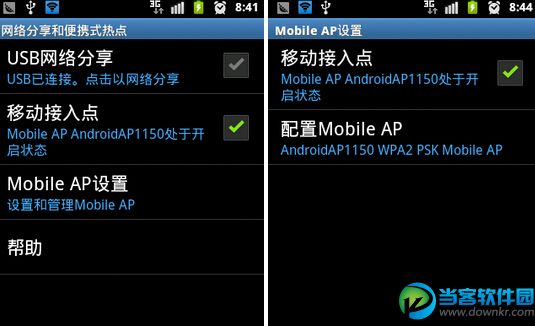
4、你可以自行设置网络SSID,密码可以使用设备自带的,如果使用设备自带,你直接点击显示密码,就会看到密码了。然后下一步是电脑端的了。
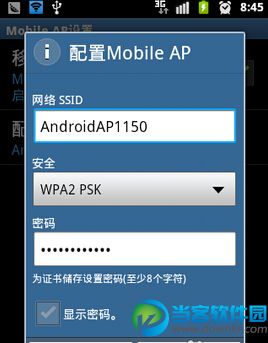
5、打开电脑的无线网络,你会看到电脑已经搜索到手机发出的无线wifi信号;

6、点击连接,会提示你输入密码,你就输入刚才手机上显示的密码,然后连接就可以了。

以上是小编为您介绍关于安卓手机怎么设置网络共享教程,更多相关资讯,请关注当客下载站。